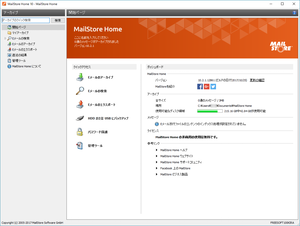POP / IMAP メールデータをローカル PC にアーカイブできるソフトです。
Gmail / Microsoft Outook / Windows メール / Windows Live Mail / Thunderbird / SeaMonkey / Microsoft Exchange などのメールに対応しており、複数のメールをまとめて一つのソフトで管理できるのがメリットです。
バックアップしたデータは件名、本文、添付ファイル名などを対象にキーワードで検索したり、差出人 / 宛先 / CC / BCC を対象にメールアドレスで検索したり、添付のファイルサイズや優先度(重要度)でも検索が可能。
また、他のメールソフトへエクスポートしたり、ハードディスクや USB メモリーにもバックアップ保存できます。
※ 非商用利用に限り無料で利用できます。
MailStore Home の使い方
ダウンロード と インストール
使い方
メール(Gmail)をアーカイブする
- 本ソフトを起動すると「開始ページ」画面が表示されます。
左サイドメニューまたはクイックアクセス内の「Eメールのアーカイブ」をクリックします。 - 「Eメールのアーカイブ」画面が表示されます。
「高度な ▼」ボタンをクリックして、「Gmail」をクリックします。
※ Yahoo!メールの場合は、「Eメールアカウント」のテキストボックスにメールアドレスを入力して「スタート」ボタンをクリック、ポップアップした画面でパスワードを入力して設定できます。POPメールなので受信トレイのみが対応しています。
※ PCで利用しているメールソフトの場合は、「Eメールクライアント」の Microsoft Outlook / Windows メール / Windows Live メール / Mozilla Thunderbird / Mozilla SeaMonkey をクリックします。 - 「Gmail をアーカイブ」画面が表示されます。
Eメールアドレスを入力して「承認」ボタンをクリックします。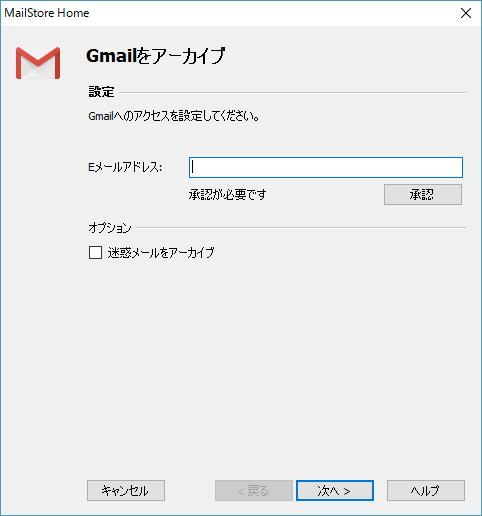
Gmail をアーカイブ - 設定
- ブラウザーで Web ページを開き、パスワードを入力して Google アカウントにログインし、MailStore Home のアクセスを許可します。
- 本ソフトに戻ると「アプリケーションは承認されています」と表示されます。
「次へ」ボタンをクリックします。 - 続いて高度な設定画面が表示されます。
フィルタ、メールの削除についてなどを設定し、「終了」ボタンをクリックします。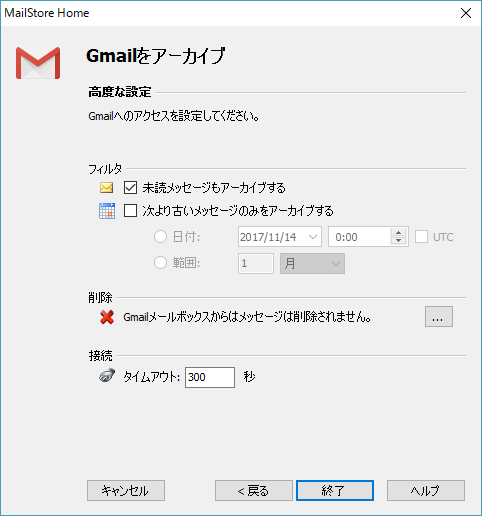
Gmail をアーカイブ - 高度な設定
- 「Eメールのアーカイブ」画面に戻ります。
「保存されたプロファイル」に Gmail が追加されていることを確認し、ダブルクリックするか、クリックして選択した後「実行」ボタンをクリックします。 - デスクトップ画面右下に「進捗表示」され、メールのダウンロード&アーカイブを開始します。
- アーカイブが終わると、左メニューにアーカイブした Gmail アドレスのフォルダーが作成されます。
「Inbox」から受信トレイをチェックできます。
メール(Yahoo!)をアーカイブする
- 本ソフトを起動すると「開始ページ」画面が表示されます。
左サイドメニューまたはクイックアクセス内の「Eメールのアーカイブ」をクリックします。 - 「Eメールのアーカイブ」画面が表示されます。
「Eメールアカウント」のテキストボックスにメールアドレスを入力して「スタート」ボタンをクリックします。 - 「Eメールアカウントのアーカイブ」画面が表示されます。
パスワードを入力して「手動でサーバを設定する」にチェックを入れます。
サーバタイプに「POP3」を選択し、サーバ名に「pop.mail.yahoo.co.jp」、ユーザ名にメールアドレスの@より前の部分を入力して「OK」ボタンをクリックします。 - 「MailStore はEメールアカウントにアクセスできましたが…」メッセージが表示されます。
「はい」ボタンをクリックします。 - 「Eメールのアーカイブ」画面に戻ります。
「保存されたプロファイル」に Yahoo! メールが追加されていることを確認し、ダブルクリックするか、クリックして選択した後「実行」ボタンをクリックします。 - デスクトップ画面右下に「進捗表示」され、メールのダウンロード&アーカイブを開始します。
- アーカイブが終わると、左メニューの「マイアーカイブ」にアーカイブした Yahoo!メールのメールアドレスのフォルダーが作成されます。
「Inbox」から受信トレイをチェックできます。
更新履歴
※ 機械翻訳で日本語にしています。
Version 25.2.0.22812 (2025/04/02)
- 新機能: OAuth をサポートする新しい Outlook.com アーカイブ プロファイル。outlook.com、live.com、hotmail.com、msn.com など、そのサービスのすべてのメール ドメインをサポートします。
- 修正: 回復レコードからのアーカイブ ストアの回復が機能しません。
- 改善: サード パーティ ライブラリを更新しました。
Version 25.1.0.22653 (2025/01/15)
- 改善: Firebird 3 および 2.5 のサポートが削除され、古い Microsoft C++ ランタイム ライブラリから独立しました。
- 改善: サードパーティ ライブラリが更新されました。
Version 24.3.0.22356 (2024/07/03)
- 新機能: 検索機能では、OR 演算と同様に、代替用語のリストの検索がサポートされるようになりました。
フィードバック
- MailStore Home Community (English)
https://community.mailstore.com/en/